win10系统怎么进入安全模式卸载应用
现在大部分电脑都是win10系统,有些新用户不知道怎么进入安全模式卸载应用,接下来小编就给大家介绍一下具体的操作步骤。
具体如下:
1. 首先第一步根据下图所示,先点击左下角【开始】图标,接着在弹出的菜单栏中点击【设置】选项。
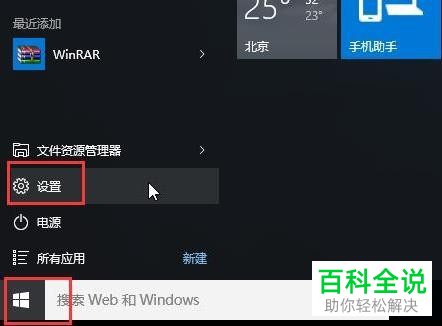
2. 第二步打开【设置】窗口后,根据下图所示,点击【更新和安全】图标。
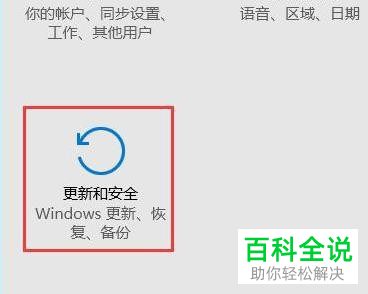
3. 第三步进入【更新和安全】页面后,根据下图所示,依次点击【恢复-立即重新启动】选项。
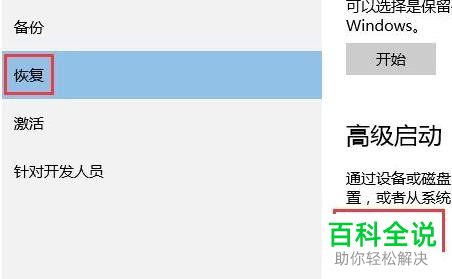
4. 第四步等待电脑重启完成,根据下图所示,点击【疑难解答】图标。
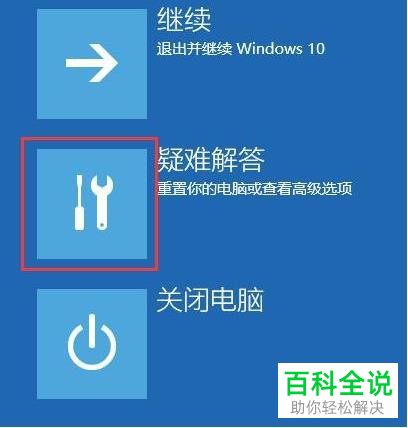
5. 第五步在【疑难解答】页面中,根据下图所示,点击【高级选项】图标。

6. 第六步在【高级选项】页面中,根据下图所示,点击【启动设置】图标。

7. 第七步在【启动设置】页面中,根据下图所示,点击【重启】选项。

8. 第八步等待电脑重启完成,根据下图所示,按下数字键【4】启用安全模式。
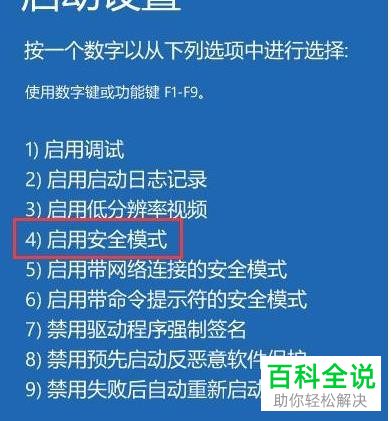
9. 最后根据下图所示,成功进入安全模式,按照需求卸载应用即可。
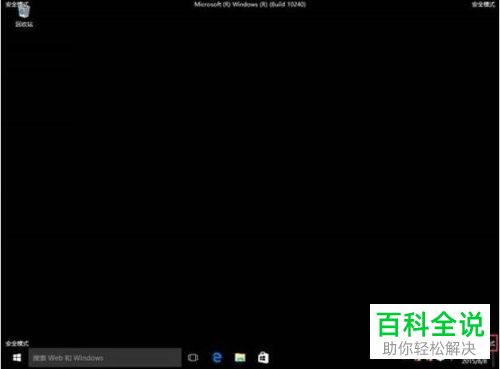
以上就是win10系统怎么进入安全模式卸载应用的方法。
赞 (0)

